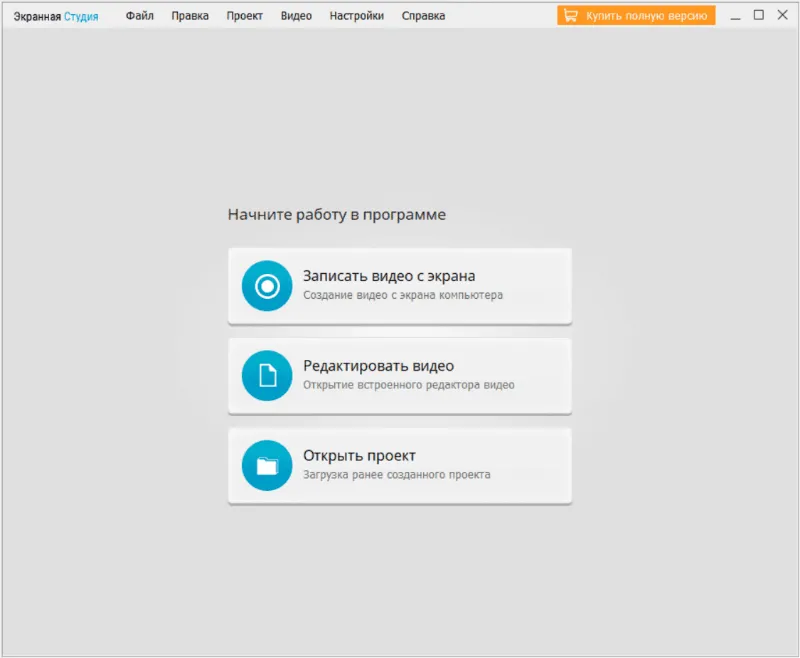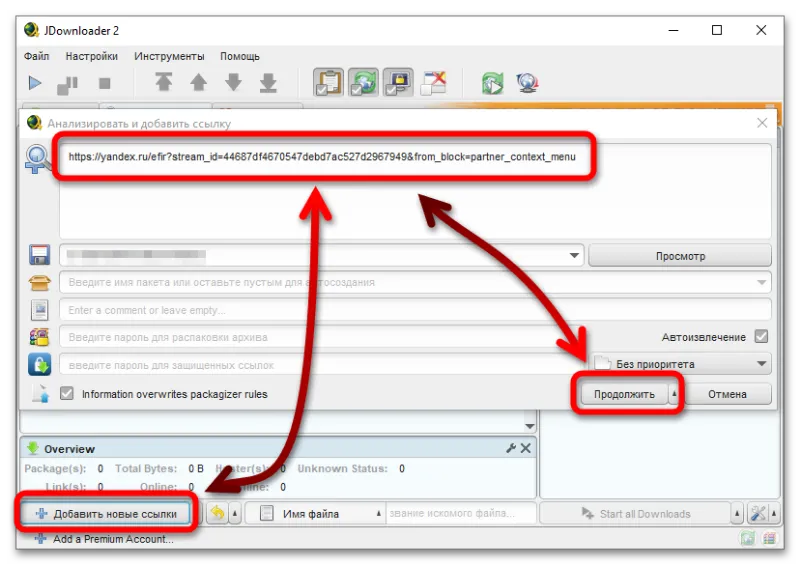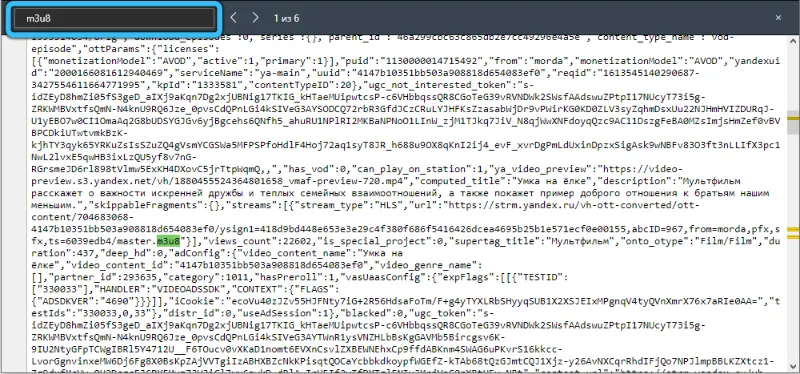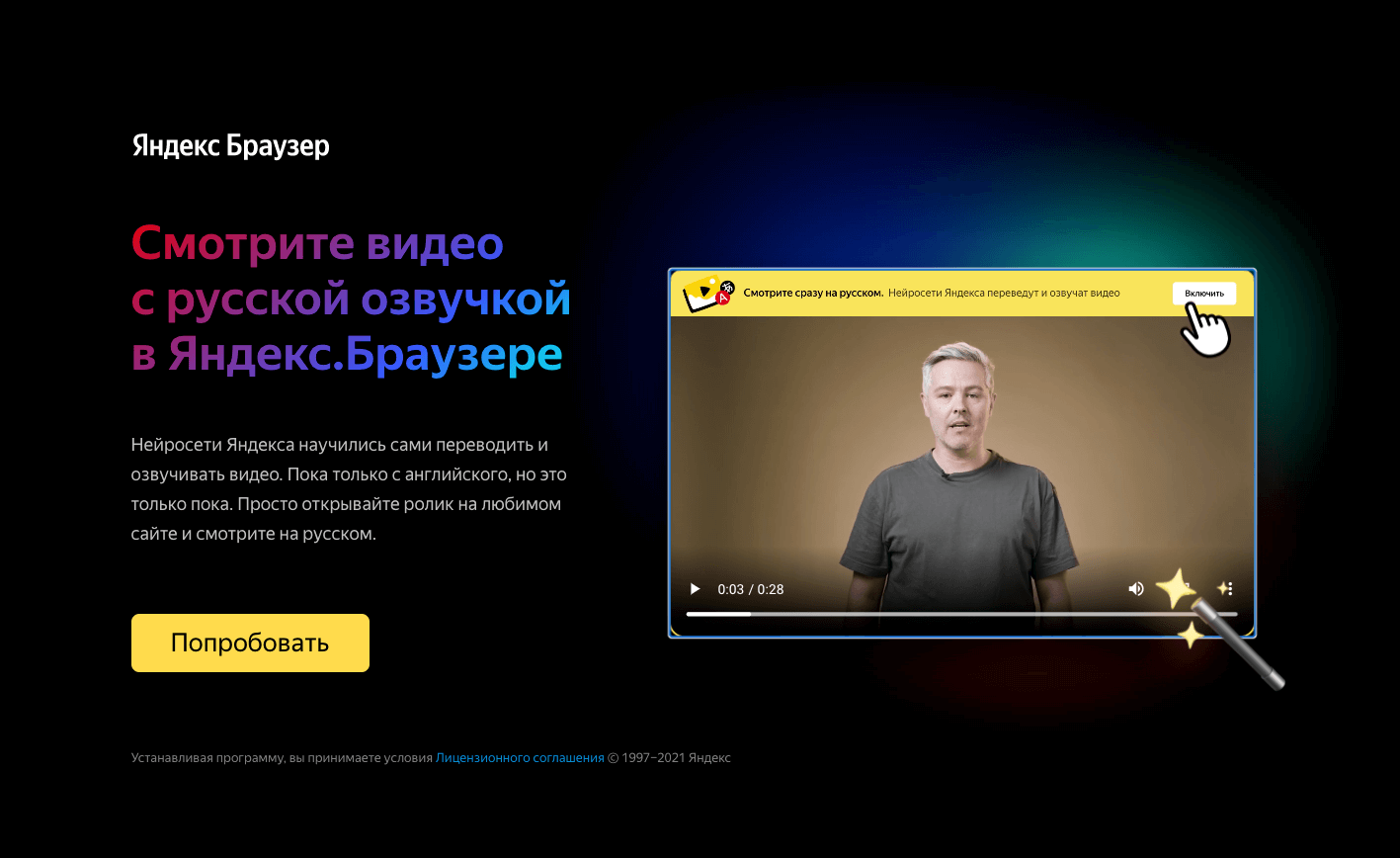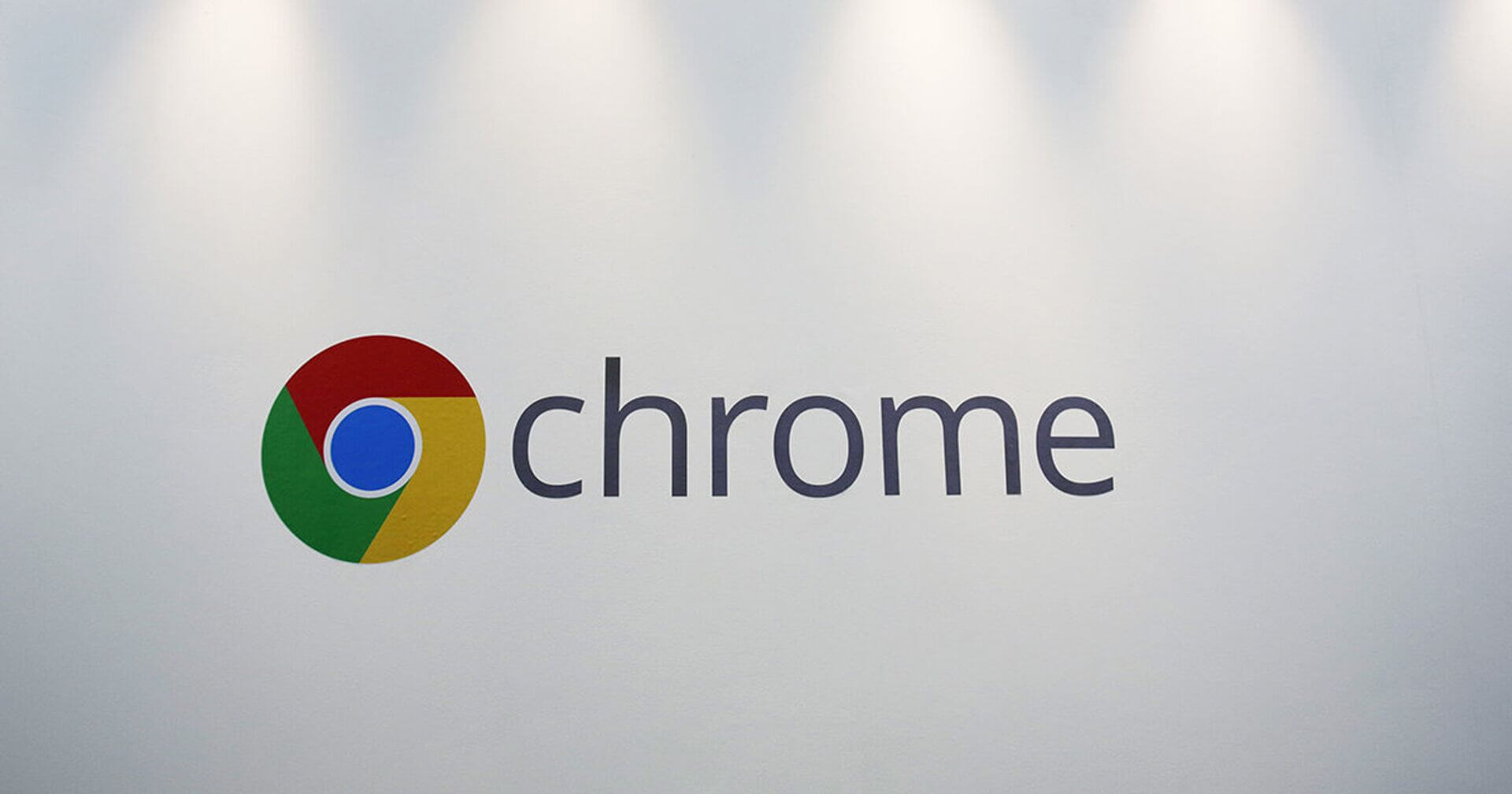Запись экрана
Яндекс Эфир — популярный видеохостинг, на который каждый день выкладываются сотни роликов. Зрителю стоит помнить, что авторы каналов или правообладатели могут в любой момент удалить ваши любимые клипы или скрыть к ним доступ. Чтобы решить эту проблему, вы можете загрузить понравившиеся записи на жесткий диск. Первый способ, как скачать видео Яндекс Эфир на компьютер, самый надежный. Он работает со всеми видеохостингами и не подведет, даже когда онлайн-сервисы перестанут работать.
Мы используем скринкаст — запись экрана с рабочего стола. Суть метода заключается в том, что мы запустим воспроизведение ролика и в тот же момент начнем захват картинки. В последующем ролик можно будет обрезать или объединить с другими, если в этом есть необходимость. Для скринкаста используем бесплатную русскую программу Экранная Студия.
- Перейдите на официальный сайт утилиты Экранная Студия, загрузите дистрибутив и инсталлируйте программу на ваш ПК.
- Перед тем, как скачать с Яндекс Эфира видео, запустите его в любом подходящем вам браузере. Выберите самое высокое качество воспроизведения и отмотайте ролик на начало, после чего поставьте на паузу.
- Запустите программу Экранная Студия. На стартовом экране выберите опцию записи видео с экрана компьютера.
- Включится режим записи с рабочего стола. Вы поймете это по появившимся рамкам и окну настройки скринкаста. Откройте браузер и установите рамки таким образом, чтобы они захватывали область воспроизведения ролика.
- Включите запись. Для этого кликните по иконке с кружком. Когда пройдет обратный отсчет, запустите видео. Пока оно проигрывается, ничего не делайте на компьютере: не шевелите мышью и не переключайтесь между программами. Когда ролик закончится, остановите запись той же кнопкой.
- Далее программе Экранная Студия потребуется несколько секунд (зависит от продолжительности ролика), чтобы обработать захваченный материал. Откроется окно редактирования. Оно позволяет обрезать ролики, добавлять на них музыку и титры. Не будем акцентировать на нем внимание в рамках этой инструкции. Нам нужна кнопка сохранения видео, которая находится в правой части интерфейса.
- Выберите формат, в котором хотели бы экспортировать видеоролик. Укажите разрешение и битрейт, после чего выберите папку для сохранения и название файла.
Обратите внимание, что Экранная Студия позволяет скачать потоковое видео с практически любого сайта или социальной сети. Именно своей универсальностью и хорош данный метод.
Онлайн сервисы
Мы рассмотрели, как скачать видео с Эфира Яндекс при помощи программ скринкаста. Но что, если у вас нет возможности устанавливать сторонний софт (например, вы на рабочем ПК)? Есть специальные сайты, которые позволяют бесплатно загружать ролики с популярных видеохостингов: Эфира, Дзена, Ютуба, Рутуба, ВК и других. Список поддерживаемых ресурсов зависит от конкретного онлайн-сервиса. Принцип их работы примерно одинаковый. Мы рассмотрим его на примере популярного сайта GetVideo:
- Откройте Яндекс Эфир в любом удобном вам браузере. Далее в поиске или другим удобным способом найдите видео, которое вам хотелось бы загрузить.
- Под окном воспроизведения ролика найдите кнопку Поделиться, после чего Скопировать. Так вы перенесете адрес ролика в буфер обмена.
- Далее откройте сайт GetVideo. Там в поле для ввода вставьте ссылку на видеоролик. После этого нажмите по кнопке поиска справа от введенного URL-адреса.
- Через несколько секунд онлайн-сервис обработает ваш запрос и предоставит опции, чтобы скачать по ссылке видео с Яндекс Эфира.
- Выберите подходящее качество, после чего нажмите на кнопку с ним. Начнется загрузка ролика на ваш жесткий диск.
Данный сервис также позволит скачать видео с Яндекс Дзен. Стоит помнить, что этот и аналогичные сайты могут быстро терять актуальность. Дело в том, что разработчики Яндекса регулярно выпускают «заплатки», прикрывающие возможность загрузки роликов подобными методами. Из-за этого запись экрана и остается самым надежным методом скачивания.
Программы для загрузки
Рассмотрим утилиту, основным функционалом которой является скачивание различных файлов с веб-страниц. Одним из самых старых и проверенных таких решений можно смело назвать JDownloader 2. Это полностью бесплатная программа, доступная на русском языке. С ее помощью получится загрузить с ресурса картинки, видео и другой контент, даже если разработчики пытаются прикрыть эту возможность.
В теории JDownloader 2 работает со всеми сайтами, а потому поможет нам и с тем, как с Яндекс Эфира скачать видео. На практике же все зависит от того, насколько создатели портала защитили код страницы от таких нежелательных вторжений.
- Установите JDownloader 2 с официального сайта разработчиков. Это просто и бесплатно, так что никаких трудностей возникнуть не должно.
- Запустите Эфир с любого браузера и перенесите в буфер обмена URL-адрес интересующего клипа.
- Откройте программу JDownloader 2. Чтобы скачать видео с Яндекса на компьютер, откройте вкладку, которая называется Захват ссылок. Далее нажмите на опцию добавления новой ссылки (как это показано на скриншоте) и скопируйте URL-адрес из вашего буфера обмена в окно для ввода. Кликните по кнопке Продолжить.
- После поиска закачек программа добавит в список на загрузку найденные видеофайлы. Выделите их, после чего нажмите правой кнопкой мышки и выберите запуск скачивания.
Исходный код
Самый сложный и неоднозначный способ, как скачать видео с портала Яндекс Эфир. Он подойдет не всем из-за своей сложности, однако может пригодиться, если указанные выше методы не подходят вам по тем или иным причинам.
Способ заключается в следующем: мы попробуем скачать с Эфира Яндекс видео, используя браузер (можно использовать Google Chrome или Яндекс Браузер) и бесплатный медиапроигрыватель VLC. Обе эти программы бесплатны и полностью переведены на русский. В ходе инструкции придется искать данные в коде сайта, а потому мы раскроем процесс максимально подробно.
- Чтобы скачать видео с Браузера Яндекс, запустите Эфир и откройте страницу с интересующим вас роликом.
- В любой части страницы кликните правой клавишей мышки и выберите опцию Исходный текст страницы. Также можно воспользоваться сочетанием горячих клавиш Ctrl + U.
- Вы увидите окно с кодом страницы. Не стоит его бояться, ведь по факту вникать во все премудрости не придется. Откройте поиск по коду, который вызывается комбинацией Ctrl + F. Далее в открывшееся поле введите символы .m3u8 (с точкой в начале, это важно).
- Поиск выдаст вам ссылку, которая заканчивается на заданный набор символов. От вас требуется полностью выделить эту ссылку и скопировать ее в буфер обмена.
- Откройте VLC Media player. В меню Медиа выберите функцию сохранения и конвертирования.
- Откроется новое окно, в котором вам нужно перейти во вкладку Сеть.
- Там в поле для ввода вставьте ссылку, которая находится в вашем буфере обмена. Нажмите по кнопке конвертирования.
- Перед вами откроется новое окно, в котором по желанию можно указать произвольный кодек сохранения. Также в нем потребуется указать папку для скачивания. Кликаем по кнопке Начать, чтобы VLC начал скачивание видеофайла.
Часто задаваемые вопросы
Я попробовал GetVideo, но он не работает. Что делать?
Вы скопировали ссылку на Яндекс Эфир, скачать видео не удалось? Это значит, что либо онлайн-сервис прекратил поддержку сайта, либо разработчики из Яндекса устранили слабое место, благодаря которому была возможна загрузка роликов.
Попробуйте использовать другой сервис для загрузки видео. Среди аналогов можно вспомнить TubeOffline.com — англоязычный, но работающий с Яндексом. Если и он не помог, мы рекомендуем использовать запись экрана (первый способ в нашей инструкции).
Как загрузить ролик с Яндекс Эфир на мобильный телефон (Android/iOS)?
В статье мы коснулись того, как скачать видео с ресурса Яндекс Эфир на ваш персональный компьютер. Но что, если у вас в распоряжении находится только мобильный телефон?
Пользователи Android могут попробовать приложение для загрузки роликов Videoder. Он поможет скачать видео из Одноклассников, Эфира, Ютуба и других популярных сайтов.
Есть также способ, который подойдет пользователям обеих мобильных ОС. Он не потребует скачивания приложений. Вы можете просто использовать онлайн-сервисы для скачивания роликов, о которых было рассказано в нашей статье. Дело в том, что большинство из них адаптировано под смартфоны, а потому прекрасно сработает на вашем устройстве.
Какие еще есть программы для записи экрана?
Рассказывая о сохранении видео методом скринкаста, мы упомянули только об одной программе для захвата рабочего стола — Экранной Студии. Она хороша тем, что позволяет не только записывать скрикасты, но и обрабатывать их: добавлять эффекты и звуковое сопровождение, выполнять цветокоррекцию. Но что, если вам этого не нужно, и вы ищете более компактное решение? Попробуйте упрощенную утилиту — Экранная Камера. Она также бесплатна и доступна на русском языке.
Автор статьи 📜 Владимир Ерогодский Проверено экспертом 🎓 Вячеславом Жуковым